Cómo usar Microsoft Office en teléfonos Android

Cómo configurar y usar las aplicaciones de Office en tu móvil
Para poder trabajar desde cualquier lugar con la herramienta de ofimática, solo tienes que utilizar la aplicación o aplicaciones que has descargado. Puedes iniciar sesión con una cuenta gratuita o una cuenta 365 o educativa.
Nada más entrar en la app de Office te preguntará si quieres conseguir un mes gratis de suscripción con Microsoft, pero puedes decir que no y continuar. De todos modos, puedes hacerlo cuando quieras desde la misma app. Si lo haces y aprovechas esto suscripción gratuita Dispondrás de funciones adicionales, pero si no quieres pagar, recuerda cancelar la suscripción antes del día de la renovación.
Oficina abierta o la aplicación que te interesa e inicia sesión con tu cuenta. Si no tienes uno, tendrás que crear uno gratis. Si no desea comprar un plan de suscripción, diga tal vez más tarde y que desea usarlos sin suscripción. Si tiene otras aplicaciones instaladas, su cuenta y archivos de OneDrive se agregarán automáticamente. Si tu quieres abre otra cuenta, tendrás que ir a Abrir y Agregar un sitio. si utiliza Una nota, ve a Ajustes y cuentas. Elige el servicio en la nube que deseas agregar, tu correo electrónico, contraseña y listo.
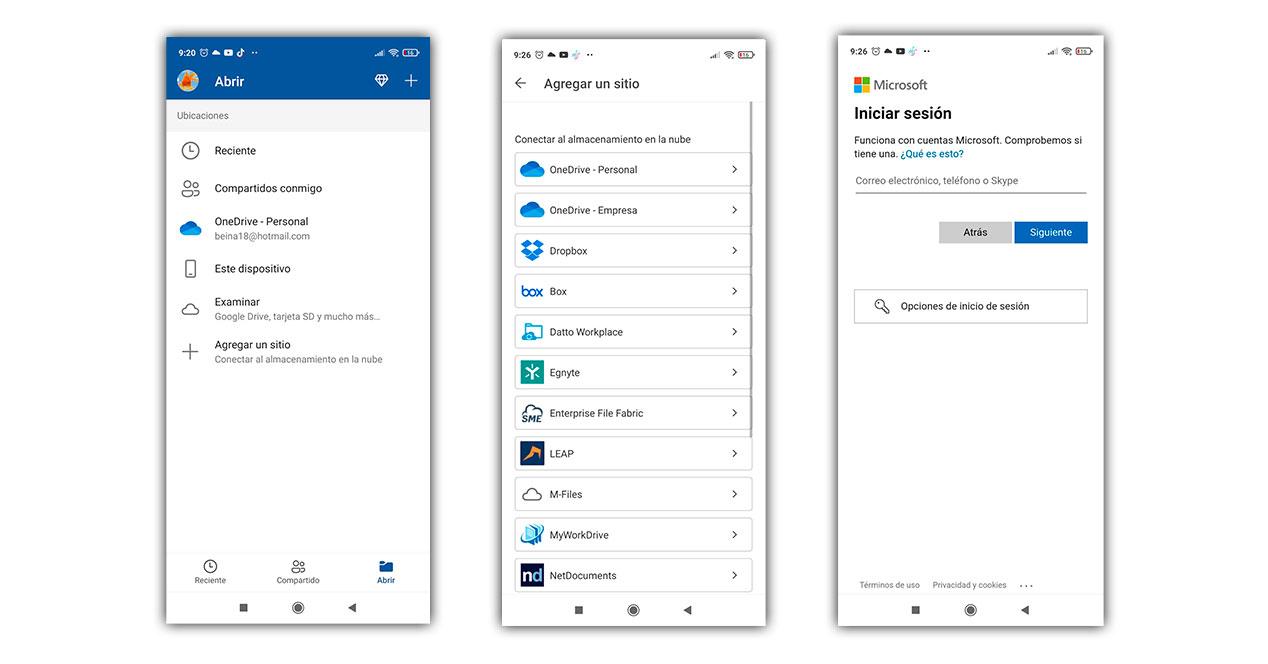
Empezar a usar Office móvil
Una vez le hayas dado a esta app para abrir e iniciar sesión, encontrarás una gran cantidad de posibilidades. Puedes ver arriba un menú donde puede descargar los archivos más recientes, abrirlos, medios, PDF, Word y más. También puede buscar archivos, consultar los más recientes, notas, otros documentos. Arriba tendrás otro menú en rojo con actividad, abrir, cambiar suscripción y buscar. En ti foto o perfil Encontrarás más posibilidades, como agregar una nueva cuenta, cambiar a premium, configuraciones, explorar otras aplicaciones, etc.
Sí abre cualquier documento, puede comenzar a leerlo y trabajar con él si lo desea. En la parte inferior podrás seleccionar la vista que te interese y compartir, en la parte superior podrás abrir archivos, tendrás opciones de edición para que puedas editar el documento y en los 3 puntos arriba a la derecha desde ahí podrás compartir, guardar, guardar como, leer en voz alta, acceder a títulos e historial o la opción correspondiente según la app utilizada. Explora las posibilidades que te ofrece cada uno de ellos.
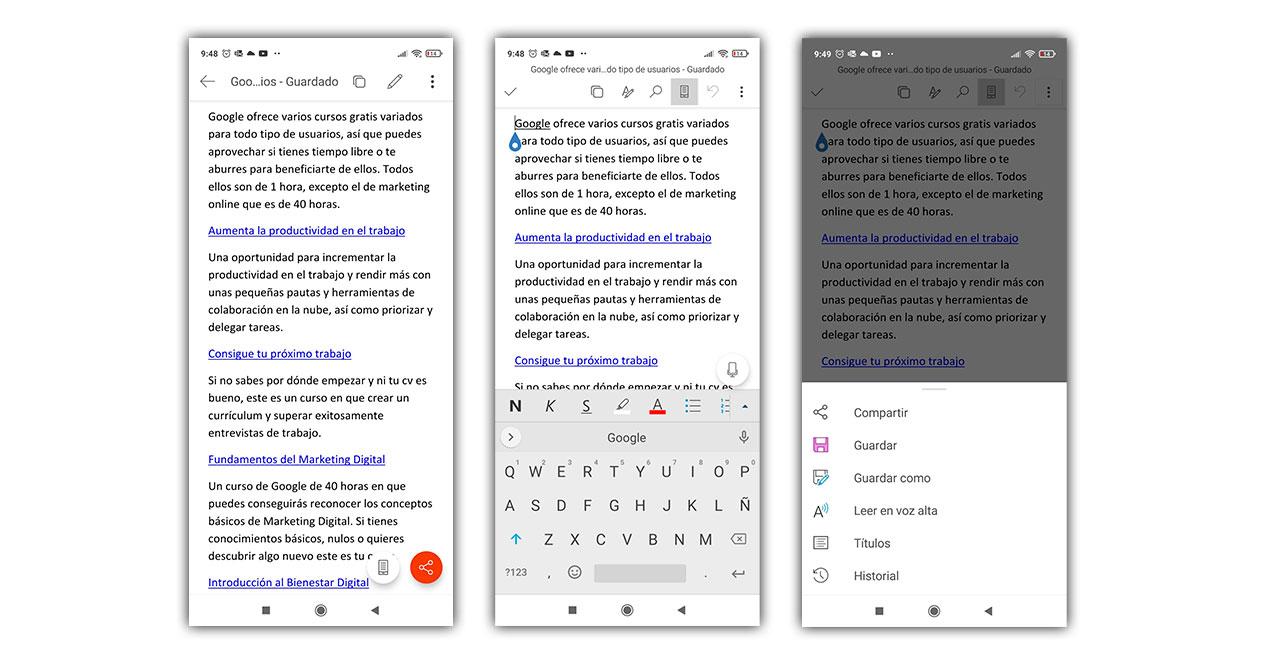
Si lo haces desde la app específica, solo tienes que dar para abrir y de allí aparecerá en la parte inferior un menú con documentos recientes, compartidos y abiertos. Puedes ver los documentos, editarlos, compartir y lo que quieras con la aplicación que te interese. Puedes consultar su menú para ver las posibilidades que te ofrece de forma gratuita o con tu suscripción si la tienes.
Usarlo es tan simple o más que en tu computadora, solo que en una pantalla más pequeña. Y como ves, su instalación y configuración es muy sencilla. ¿Te animas a conseguir este servicio en tu móvil?
